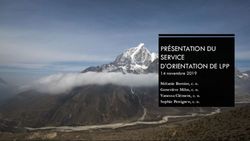COMMENT METTRE EN ŒUVRE LE CPF SUR LE SOCLE BUREAUTIQUE - Chattez en direct LIVE avec : Demos
←
→
Transcription du contenu de la page
Si votre navigateur ne rend pas la page correctement, lisez s'il vous plaît le contenu de la page ci-dessous
COMMENT METTRE EN ŒUVRE LE CPF
SUR LE SOCLE BUREAUTIQUE
Chattez en direct LIVE avec :
Hubert STRAEBLER,
Responsable pédagogique et offre informatique
DEMOSSommaire 1. Le constat initial 2. Présentation du TOSA 3. Présentation du PCIE 4. Quelle certification pour quelle formation 5. En pratique
Le constat initial
La maîtrise des outils bureautiques est un facteur clé de productivité
UN ENJEU • QUELQUES STATISTIQUES
D’EFFICACITÉ SUR LA BUREAUTIQUE
PROFESSIONNELLE
• 67% des actifs utilisent les outils bureautiques • 100% des CV mentionnent une « bonne
quotidiennement* maîtrise du Pack Office »
• 1 actif sur 2 y passe plus de 4h par jour* • Une formation bureautique tous les 18 ans
• 63% des utilisateurs déclarent perdre du • 1 000 € par salarié: le coût annuel de la perte
temps du fait de lacunes* de temps induite par ces lacunes
*source: sondage CSA – Isograd
Etude CAP GEMINI / Ernst&Young : temps perdu et coûts cachés
• 136 heures perdues en erreurs et méconnaissances basiques
• 1 700 000 €/an pour une entreprise de 400 personnes
• 40% du coût dus à une mauvaise utilisation : recours intempestif à la hot line ou la DSI, manipulations
erronées, mauvaises pratiquesTOSA et PCIE des dispositifs pour • Progresser • Mesurer • Valider et certifier ses compétences en bureautique • 2 dispositifs éligibles pour le CPF
Certification TOSA (Test on Software Application)
Présentation
La certification TOSA délivre un score de 1 à 1000 sur les connaissances globales
d’un logiciel.
Elle permet d'attester, après chaque formation, du niveau de maîtrise de Word,
Excel, PowerPoint ou Outlook.
C'est un outil de validation et de progression.
Il ne s'agit pas d'un examen à obtenir mais d'une certification de niveau qui
permettra au cours des différentes modalités d'apprentissage d'augmenter son
score.
1 350 550 725 875 1000
Basique Opérationnel
Initial Avancé Expert
(Base) (Maîtrise)Certification TOSA Composition Test en ligne 35 questions / 1 heure / score sur 1000 1 certification par logiciel et par version Versions 2007, 2010, 2013 En français ou en anglais Mesure des compétences opérationnelles Questions sur des cas concrets rencontrés en entreprise Des questions dans l’environnement réel des logiciels Méthode d’évaluation éprouvée Algorithme adaptatif et méthode de scoring
Un test ergonomique
Des questions QCM reproduisant l’univers du logiciel
Progression du test
Aide en ligne
Capture d’écran
normée
Temps restant
Sélection de la
réponse
Aide visuel : écran
des menus listés
7Certification PCIE (Passeport de Compétences Informatique Européen) Présentation Le PCIE est un standard international de mesure et de validation des compétences de base en informatique. Elle permet d'attester des connaissances de base nécessaires pour une maîtrise raisonnable de son ordinateur. C'est un outil de validation et de progression. Il ne s'agit pas d'un examen démontrant une expertise mais une utilisation opérationnelle de l’informatique utilisateur.
Certification PCIE
Composition
Test en ligne
36 questions / 35 mn / barre de succès : 75% de bonnes réponses
7 modules de certification
Versions 2007, 2010, 2013 (fr ou uk)
Technologies et Services
Gestion des Traitement de Base de
société de Tableur Présentation d’information et
l’information
documents texte données communication
Mesure des compétences opérationnelles
Tests issus d’analyses en entreprise
Connaissances et bonnes pratiques
Méthode d’évaluation éprouvée
54 M de tests passés dans 150 pays dont 1,2 M en FranceUn test fonctionnel
Des questions QCM reproduisant l’univers du logiciel
13Certification PCIE Madame Stéphanie MARTIN
Sociétés mettant en œuvre le PCIE
En amont de la certification,
TOSA et PCIE permettent la mise en place de dispositifs allant du positionnement à la certification
(dispositif à définir dans un cadre intra-entreprise).
1- Positionnement initial
Test d’évaluation en ligne, directement accessible depuis son poste de travail ou une connexion
internet
Compte rendu détaillé par niveaux et domaines de compétence
2- Orientation
Analyse par les équipes pédagogiques DEMOS et proposition de cursus
3- Formation
Construite sur la base de nos référentiels pédagogiques
4- Mesure de la progression
2e test en ligne, rapport comparatif entre les 2 tests d’évaluation (TOSA)
ou
Test de préparation à la certification (PCIE)
5- Certification des compétences acquises
Passage en conditions d’examen (Centre Agréé)
16Quelle certification pour quelle formation
TOSA PCIE
Après chaque niveau de formation Après un Perfectionnement
• Maîtrise des bases Pour :
• Intermédiaire (actualisation, mise à • Excel (2007, 2010, 2013)
niveau des connaissances)
• Word (2007, 2010, 2013)
• Perfectionnement • PowerPoint (2007, 2010, 2013)
• Expertise et spécialisation • Access (2007, 2010)
Pour :
• Excel (2007, 2010, 2013)
• Word (2007, 2010, 2013)
• PowerPoint (2007, 2010, 2013) Le passage de la certification est réalisé en
condition d’examen sous la surveillance d’un
• Outlook (2010) examinateur, le dernier jour à l’issue de la
formation.En pratique
Informations sur le site demos.fr
Logo CPF
Onglet
« Certifications »En pratique
Inscription en ligne
Option
« Certification »En pratique
Au niveau du Compte Formation
PCIE TOSA
• Le PCIE étant référencé au • Le TOSA est référencé par
niveau du COPANEF : 12 COPAREF (Alsace, Auvergne,
Centre, Champagne-Ardenne,
Corsica, Normandie, Midi-Pyrénées,
• Code formation : 146867 Pays de la Loire, Picardie, Provence
Côte-d'Azur, Rhöne-Alpes) et plus
de 30 branches
• Code formation : à
rechercher sur
moncompteformation.gouv.frEn pratique Au niveau du Compte Formation
En pratique
Au niveau du Compte Formation
Tous les codes sont fonctionnels. Prendre un des codes pour la création du dossier et la
demande auprès de l’OPCA.Dès demain, retrouvez cette présentation sur : www.demos.fr/ rubrique Infos pratiques / Live de l’Expert
Soumettre une QUESTION
Comment faire ?
Cliquez sur l’icône Q&R dans la barre des tâches
Ceci ouvrira une boîte de dialogue
uniquement sur votre ordinateur.
Tapez votre question dans l’espace
dédié, puis cliquez sur “envoyer”.Vous pouvez aussi lire